Come riparare lo schermo nero Samsung Galaxy
- Parte 1: Perché lo schermo è diventato nero?
- Parte 2: recupera i dati sulla tua galassia con lo schermo nero
- Parte 3: come riparare lo schermo nero su Samsung Galaxy
- Parte 4: Consigli utili per proteggere la tua galassia dallo schermo nero
Parte 1: Perché lo schermo è diventato nero?
Capita di essere uno dei momenti più miserabili in cui il tuo smartphone è sotto uno schermo nero e sei impotente a riaverlo. Bene, potrebbero esserci molte ragioni per cui lo smartphone Samsung Galaxy è diventato Blackout, di cui alcuni dei motivi sono:
· Hardware:Non sempre, ma a volte a causa dell’usura del telefono potrebbe ostacolare lo schermo. Inoltre, alcuni gravi danni fisici potrebbero essere un altro motivo per cui lo schermo è diventato nero. A volte, a causa della batteria scarica, lo schermo potrebbe anche diventare nero.
· Software:A volte, a causa dei problemi riscontrati nel software, il telefono può diventare nero.
Parte 2: recupera i dati sulla tua galassia con lo schermo nero
Quindi, se vedi che lo schermo è diventato completamente nero e non puoi semplicemente riaverlo indietro, ecco alcune cose che devi considerare per farlo manualmente.
Non sai quando il tuo smartphone diventerà effettivamente nero e quindi è meglio ottenere i dati importanti protetti in anticipo. DrFoneTool – Recupero Dati (Android) è un’applicazione del genere che ti aiuterà a recuperare i dati in pochissimo tempo. Con l’aiuto di questa app, puoi salvare tutto dai Contatti alle Foto e dai documenti alla cronologia delle chiamate. Bene, ecco alcuni vantaggi che puoi ottenere dall’app se non ne sei a conoscenza. Con l’aiuto di questa app, puoi effettivamente recuperare i dati in quasi tutte le condizioni di schermo nero, schermo rotto, dispositivi rotti e ripristino della scheda SD.
· Recupero flessibile: Puoi aggiornare i dati ogni volta che ricevi un nuovo dispositivo accedendo al tuo account.
· supporti: L’App supporta tutte le versioni dello Smartphone permettendoti di ottenere tutto il supporto in tutte le versioni dello Smartphone Samsung Galaxy.
· File recuperabili: puoi effettivamente recuperare da tutti gli elementi come contatti, cronologia chiamate, contatti e immagini di Whatsapp, nonché messaggi e anche tutti i file e le cartelle importanti che hai.

DrFoneTool – Recupero Dati (Android)
Il primo software al mondo di recupero dati per dispositivi Android rotti.
- Può anche essere utilizzato per recuperare dati da dispositivi rotti o dispositivi danneggiati in qualsiasi altro modo, come quelli bloccati in un ciclo di riavvio.
- Il più alto tasso di recupero nel settore.
- Recupera foto, video, contatti, messaggi, registri delle chiamate e altro.
- Compatibile con i dispositivi Samsung Galaxy.
Puoi aiutare a recuperare i dati seguendo i semplici passaggi:
Passaggio 1: esegui DrFoneTool
Il primo passo che devi incontrare e può essere fatto avviando DrFoneTool con il tuo PC. Troverai un modulo denominato ‘Recupero dati’ su cui devi fare clic.

Passaggio 2: scegli i tipi di file da recuperare
Successivamente, una volta che arriva a un’altra pagina, ora devi selezionare i file e gli elementi che desideri effettivamente recuperare. L’opzione di ripristino, tuttavia, include tutti i contatti, nonché la cronologia delle chiamate, i contatti e le immagini di Whatsapp, nonché i messaggi e anche tutti i file e le cartelle importanti che hai.

Passaggio 3: scegli il tipo di guasto del tuo telefono
Per completare l’errore dello schermo nero del tuo telefono, devi sapere come è successo. Tuttavia, durante il ripristino del telefono, ci sono due opzioni tra cui scegliere dal sistema: ‘Schermo touch non reattivo o impossibile accedere al telefono’ e ‘Schermo nero/rotto’. È necessario scegliere il formato appropriato e quindi fare clic su Avanti.

Passaggio 4: scegli il dispositivo
È necessario comprendere il fatto che il software e il programma di ripristino sono diversi per tutti i dispositivi Android. Quindi devi selezionare la versione corretta di Android e il modello esatto che stai utilizzando.

Passaggio 5: entra in modalità download sul telefono Android
Questo è il passo per accedere alla modalità di download del telefono e iniziare con il recupero dello schermo.
Qui è necessario seguire tre singoli passaggi che includono:
· Tenere premuto il tasto di accensione per spegnere il telefono
· Successivamente devi premere il tasto Volume giù, il tasto, il tasto di accensione e il tasto Home contemporaneamente
· Successivamente, lascia tutti i tasti e premi il tasto Volume su per accedere alla modalità download del telefono

Passaggio 6: analisi del telefono Android
Ora devi ricollegare il telefono Android al computer e DrFoneTool lo analizzerà automaticamente.

Passaggio 7: visualizza in anteprima e recupera i dati dal telefono Android rotto
Dopo che il processo di visualizzazione è stato completato, devi realizzare una cosa successiva ed è il ripristino. Una volta completato il recupero i file e le cartelle saranno previsti in contraddizione. Successivamente è necessario premere l’opzione ‘Ripristina su computer’ per completare il processo.

Video su come riparare lo schermo nero Samsung Galaxy
Parte 3: come riparare lo schermo nero su Samsung Galaxy
Puoi aiutare a risolvere il problema dello schermo nero seguendo i semplici passaggi:
Passaggio 1: spegni il dispositivo per iniziare l’avvio. Puoi farlo tenendo premuto il tasto di accensione con il tasto di riduzione del volume insieme.

Passaggio 2: attendi fino a quando non vibra e lascialo andare per riavviare il telefono. Prendi l’aiuto di Android Recovery System per iniziare.
Passaggio 3: seleziona ‘cancella la partizione della cache’ con i tasti del volume per eseguire il riavvio del telefono e rimuovere lo schermo nero.
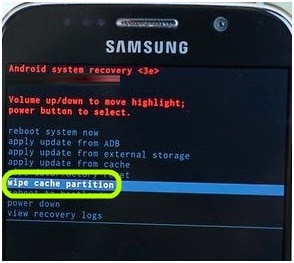
Passaggio 4: se ritieni che l’applicazione stia creando un problema del genere, è ora di riavviare il telefono. Se non puoi farlo da solo, è meglio prendere l’aiuto di
qualsiasi professionista che lo faccia per te.
Se lo smartphone Android non si avvia, è ora di estrarre la batteria e premere il pulsante di accensione per provare a riavviare. Se si accende, lo schermo nero potrebbe essere risolto, ma in caso contrario, c’è un problema con la batteria o con il caricabatterie.
Parte 4: Consigli utili per proteggere la tua galassia dallo schermo nero
Può sembrare un po’ strano, ma preparare il telefono per queste cose è la prima cosa che dovrebbe venirti in mente. Ma per allontanare il telefono da Black Screen e alcuni di essi sono:
1. Abilita la modalità di risparmio energetico
La modalità di risparmio energetico aiuta a ridurre l’utilizzo della batteria e a chiudere automaticamente le app che non stai utilizzando.
2. Luminosità del display e timeout dello schermo
La luminosità e il display consumano molta batteria e puoi mantenerli bassi per salvare il telefono.
3. Usa lo sfondo nero
Lo sfondo nero mantiene lo schermo LED sicuro e anche attraente per aiutarti.
4. Disattiva i gesti intelligenti
Ci sono molte funzionalità fuori pista che in realtà non ti servono. Puoi tenerli disabilitati.
5. App e notifiche in background
Consumano molta parte della batteria che causa un blocco improvviso del tuo telefono!
6. Vibrazioni
Anche il vibratore all’interno del tuo telefono richiede alimentazione, quindi se sei in missione per attirare ogni briciolo di succo extra dal tuo smartphone Samsung Galaxy, probabilmente vorrai sbarazzartene.
ultimi articoli

